O sistema operacional Windows XP foi construído de forma que você possa trabalhar nele tanto no modo gráfico, usando janelas de shell (por exemplo, "Windows Explorer") e na linha de comando. No último caso, você precisa conhecer um conjunto específico de comandos.
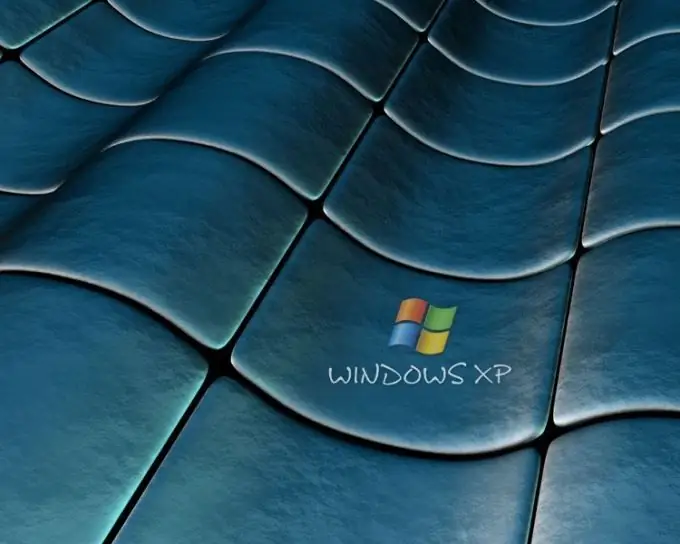
Necessário
Sistema operacional Windows XP
Instruções
Passo 1
A linha de comando é um programa por meio do qual o usuário do computador se comunica com as seções do sistema operacional. Externamente, a janela deste programa se parece com uma janela do DOS, então muitos usuários tentam não lidar com isso. Na verdade, editar as configurações no modo de texto é bastante perigoso, especialmente para um iniciante.
Passo 2
Uma vez que uma tarefa pode ser executada de várias maneiras diferentes em sistemas operacionais da família Windows, vale a pena considerar cada uma das existentes atualmente. Em primeiro lugar, tente executar a linha de comando por meio do miniaplicativo Executar. Para fazer isso, clique no menu "Iniciar" e selecione o miniaplicativo com voz acima. Em um campo vazio, digite o comando cmd e pressione a tecla Enter ou o botão "OK". Você verá a janela do programa "Linha de comando".
etapa 3
Outra forma de iniciar este utilitário é abrir um atalho no menu Iniciar. Para fazer isso, clique no menu "Iniciar", clique com o botão esquerdo na linha "Todos os Programas" (ou "Programas" no estilo de menu clássico), abra a seção "Acessórios" e selecione o atalho "Prompt de Comando". Se desejar, esse atalho pode ser exibido na área de trabalho ou colocado no menu de início rápido.
Passo 4
Para criar um atalho em sua área de trabalho, clique com o botão direito no ícone desejado no menu Iniciar, selecione Enviar para e selecione Área de trabalho. Para copiar um atalho da seção "Padrão" para o menu de acesso rápido geral, abra o menu de contexto e selecione o comando "Fixar no início".
Etapa 5
Porque este programa é iniciado abrindo um arquivo executável, é bem possível encontrar este arquivo no diretório do sistema. Para fazer isso, abra a janela "Meu Computador" e navegue até a unidade do sistema. Em seguida, abra a pasta do sistema Windows (pode ter um nome diferente), depois a pasta System 32 e clique duas vezes no arquivo cmd.exe. Para um lançamento mais rápido, basta copiar a seguinte linha na barra de endereço da janela aberta do Windows Explorer (C: WINDOWSsystem32cmd.exe) e pressionar a tecla Enter.






